
Turinys
- Kaip naudotis „Bitmoji“ „Facebook“
- Kaip pridėti „Bitmoji“ į „Facebook“ įrašus
- Kaip pridėti Bitmoji į Facebook Komentarai
Šis vadovas parodys, kaip naudoti „Bitmoji“ „Facebook“. Jei norite paskelbti „Facebook“ statusą su „Bitmoji“, tai labai paprasta, bet kai kalbama apie „Bitmoji“ atsakymo „Facebook“ skelbimą, turėsite gauti šiek tiek daugiau kūrybiškumo.
Bitmoji yra pasirinktinis emocija, kuri atrodo kaip jūs. Galite pritaikyti savo „Bitmoji“ išvaizdą, plaukus ir drabužius, kurie atrodo nuostabiai realūs. Iš ten „Bitmoji“ yra daugybė rekvizitų, ženklų, posakių ir kitų variantų, dėl kurių „Bitmoji“ daugeliu atvejų yra geriausias atsakas.
Čia rasite, kaip naudoti „Bitmoji“ savo „Mac“ ar asmeniniame kompiuteryje, o tai leis naudoti kompiuterį „Bitmoji“ „Facebook“. Taip pat galite naudoti šį vadovą Bitmoji, kad sužinotumėte daugiau apie paslaugą.
Kaip naudotis „Bitmoji“ „Facebook“
„Bitmoji“ turite įdiegti „iPhone“, „Android“, „Mac“ ar kompiuteriuose, kad galėtumėte naudoti „Bitmoji“ „Facebook“. Įdiegę „Bitmoji“ savo prietaise, turėsite jį pridėti prie „iPhone“ arba „Android“ klaviatūros. „Mac“ ar asmeniniame kompiuteryje turite įdiegti „Bitmoji Chrome“ plėtinį. Jums reikės prisijungti prie „Bitmoji“ pageidaujamoje platformoje, kad galėtumėte naudoti savo pasirinktą „Bitmoji“.

Sužinokite, kaip naudoti „Bitmoji“ „Facebook“.
Įdiegę „Bitmoji“ savo prietaise, turėsite jį pridėti prie „iPhone“ arba „Android“ klaviatūros. Norėdami tai padaryti „iPhone“, eikite į Nustatymai -> Bendrieji -> Klaviatūra -> Klaviatūros -> Pridėti naują klaviatūrą -> Pasirinkite „Bitmoji“ ir grįžkite į pagrindinį klaviatūros sąrašą. Bakstelėkite „Bitmoji“ ir tada „Leisti visišką prieigą“. Daugiau informacijos rasite čia.
„Mac“ ar asmeniniame kompiuteryje turite įdiegti „Bitmoji Chrome“ plėtinį. Jums reikės prisijungti prie „Bitmoji“ pageidaujamoje platformoje, kad galėtumėte naudoti savo pasirinktą „Bitmoji“. Šis vadovas seka, kaip įdiegti ir pradėti naudoti „Bitmoji Chrome“ plėtinį.
Kaip pridėti „Bitmoji“ į „Facebook“ įrašus
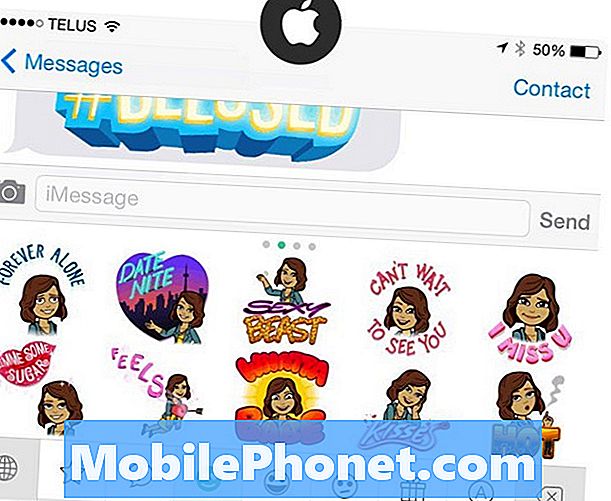
Tiesiog naudokite „Bitmoji“ klaviatūrą, kad pridėtumėte „Bitmoji“ į „Facebook“ įrašus.
Dabar, kai turite „Bitmoji“, tai tik „Bitmoji“, kurį norite naudoti „Facebook“, pasirinkimas. Savo „Facebook“ įraše galite pridėti „Bitmoji“ kaip ir bet kurią kitą nuotrauką, kurią kopijuojate ir įklijuojate.
Perjunkite į „Bitmoji“ klaviatūrą „iPhone“, „iPad“ ar „Android“, tada palieskite „Bitmoji“, kurią norite naudoti. Bakstelėkite pašto dėžutėje ir palieskite įklijuoti. Tai bus įterpta kaip nuotrauka į jūsų įrašą.
„Mac“ ar „PC“ spustelėkite „Bitmoji“ plėtinį, tada dešiniuoju pelės mygtuku spustelėkite ir nukopijuokite norimą naudoti „Bitmoji“. Spustelėkite „Facebook“ pašto dėžutės langą, tada dešiniuoju pelės mygtuku spustelėkite ir pasirinkite įklijuoti arba naudokite klaviatūros nuorodą įklijuoti.
Kaip pridėti Bitmoji į Facebook Komentarai
Sunkiau pridėti „Bitmoji“ į „Facebook“ komentarus. „Facebook“ neleidžia įklijuoti nuotraukos į mobiliųjų programų komentarus.
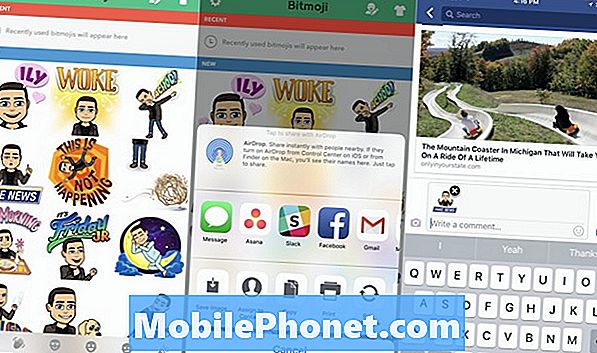
Išsaugokite „Bitmoji“ ir įkelkite nuotrauką, kad pridėtumėte „Bitmoji“ prie „Facebook“ komentaro.
Jei norite naudoti „Bitmoji“ „Facebook“ kompiuteryje, galite kopijuoti ir įklijuoti „Bitmoji“ kaip ir pirmiau nurodytomis kryptimis. „IPhone“ ar „Android“ turėsite išsaugoti „Bitmoji“ į savo įrenginį ir tada jį įkelti. Tai nėra puikus sprendimas, tačiau tai yra vienintelis būdas pridėti nuotraukų prie komentaro su „Facebook“ programa.
Atidarykite „Bitmoji“ programą „iPhone“ arba „Android“. Bakstelėkite norimą naudoti „Bitmoji“ ir pasirinkite „Išsaugoti vaizdą“. Panašu, kad „iPhone“ yra ekrano kopija.
Iš ten galite įkelti „Bitmoji“ į „Facebook“, paliesdami mažą kameros piktogramą šalia teksto laukelio.


